qt在windows下的使用方式有两种:
1、将qt内置在vs下,例如,内置在vs2010下,使用vs的编译器及调试器。
2、在windows下,使用qt creator以及MingW作为编译器的使用。
当然两种方式也可以共存。
一、现在讲解第一种方式,qt4.8.5内置在vs2010下:
下载:1、“qt-win-opensource-4.8.5-vs2010.exe” 注意为安装版,不需要编译。
2、“qt-vs-addin-1.1.7.exe”
直接安装就可以,安装后,运行VS2010,菜单栏会多出qt菜单项,如图:
当然,UI设计使用“qt Designer”,编译使用VS2010的方式。
二、qt creator+MingW方式:
下载:1、“qt-creator-opensource-windows-x86-3.0.1.exe”
2、“MinGW-gcc440_1.zip”
3、“qt-win-opensource-4.8.5-mingw.exe”
4、“gdb-7.5-i686_WinXP.zip”
1、首先安装“qt-creator-opensource-windows-x86-3.0.1.exe”。
2、再将编译器“MinGW-gcc440_1.zip”解压到任一目录 ,并记住目录的路径,在安装“qt-win-opensource-4.8.5-mingw.exe”过程中会用到。
3、解压调试器“gdb-7.5-i686_WinXP.zip”到任意位置,并记下目录。
4、安装“qt-win-opensource-4.8.5-mingw.exe”,安装过程中要求指定编译器的位置,即"Find install mingw"时输入编译器的路径名,博主放置位置为“C:\Qt\qtcreator-3.0.1\mingw”
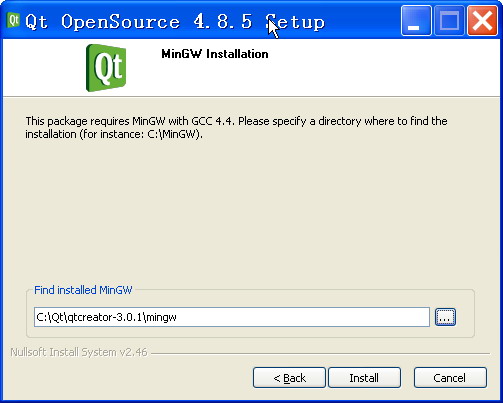
5、安装完毕后,运行“Qt Creator”配置编译器即版本,工具->选项->构建和运行,如图:
a、先指定qt版本,“添加”,指定为“qt-creator-opensource-windows-x86-3.0.1.exe”的安装目录,博主是在“D:\Qt\4.8.5\bin\qmake.exe”
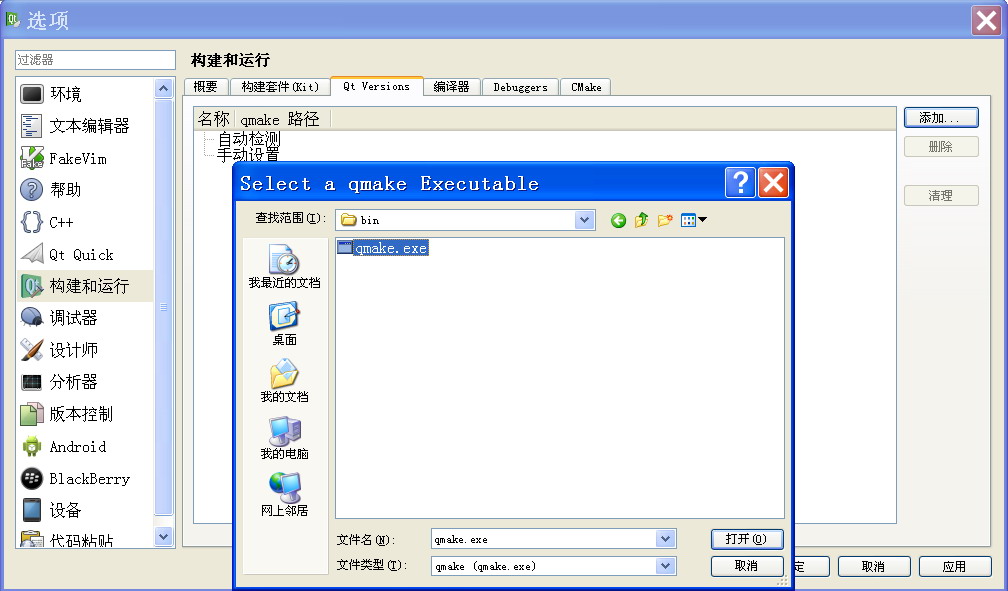
b、指定编译器,“C:\Qt\qtcreator-3.0.1\mingw\mingw32-g++.exe”
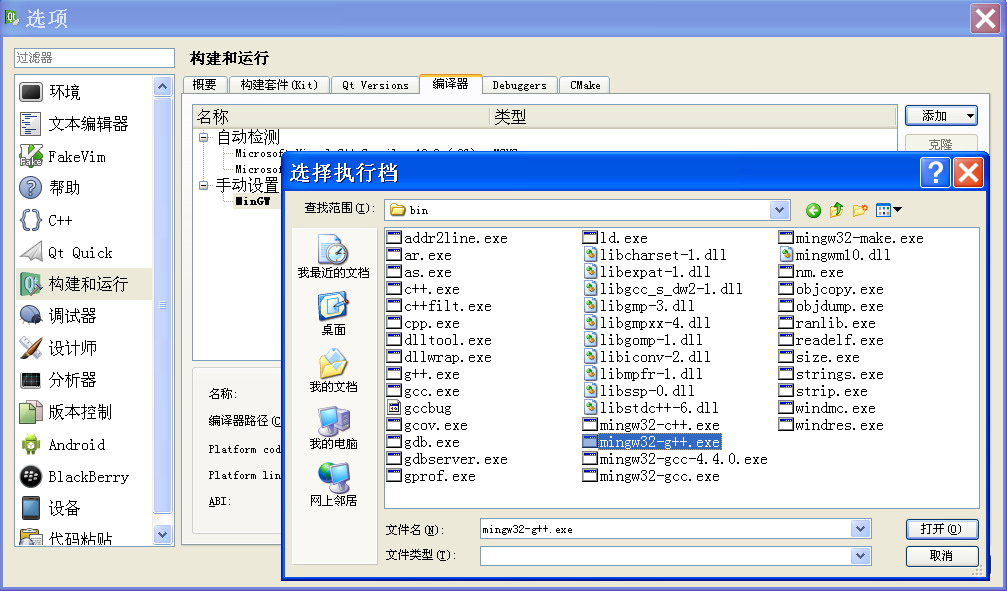
c、设置调试器
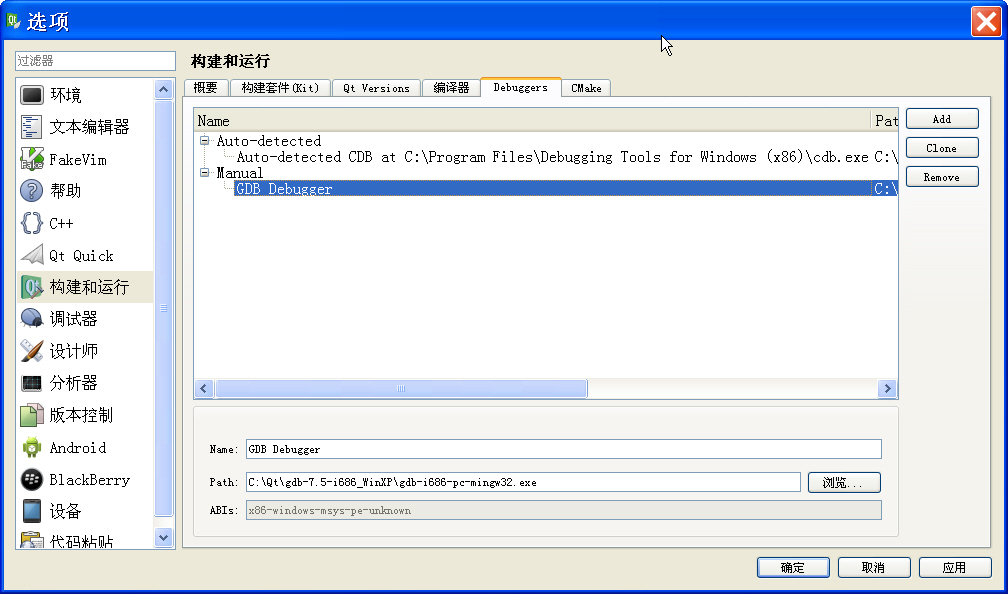
d、设置KIT套件
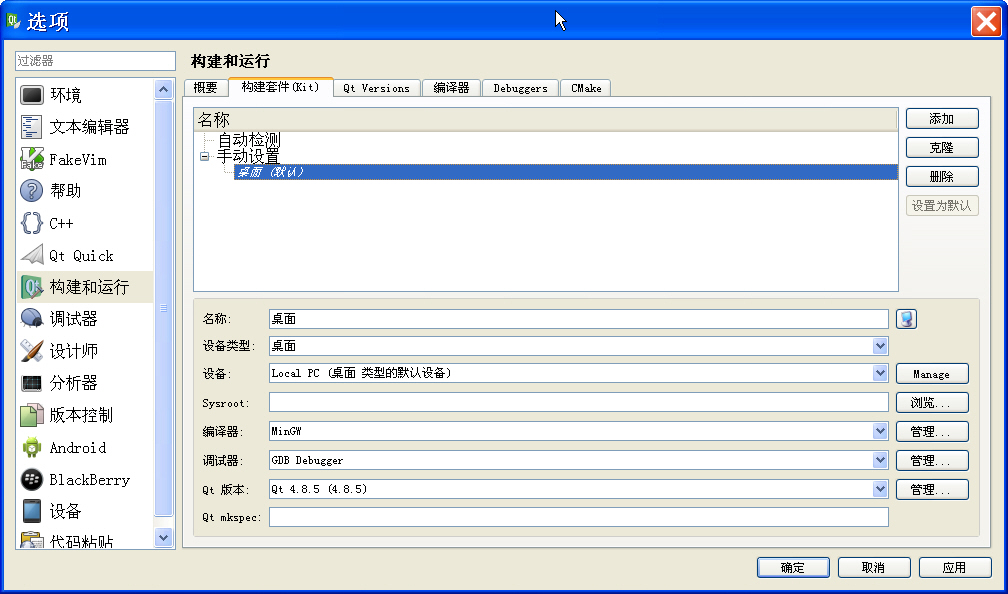
安装和配置全部OK。
另外注意:ctrl+r为编译运行程序的快捷键,会在项目目录生成可运行的exe文件,如果双击exe文件可运行,需要在windows下设置环境变量,来指定qt库,如下:
我的电脑->属性->高级->环境变量-> 点击path->编辑 在最后面添加"D:\Qt\4.8.5\bin",注意用分号分隔。